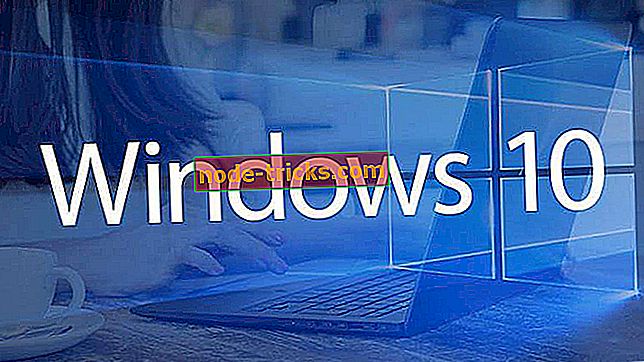FIX: Поверхня Pen перетягує полотно в Photoshop
Багато користувачів Windows 10, які нещодавно встановили останні оновлення на своїх пристроях, повідомили, що Surface Pen часто перетягує полотно у Photoshop. Таким чином, замість малювання, ручка просто переміщує полотно навколо, особливо коли починається вертикальний хід.
Ось як один користувач описує цю помилку:
Я на Surface Pro 4 і Photoshop CC використовував для мене нормальну роботу, але нещодавно я відчуваю таку проблему: часто в режимі Brush ручка рухається навколо полотна замість малювання. Це майже завжди відбувається, коли починається вертикальний хід, менше для горизонтальних. […]
Зверніть увагу, що мій Surface pen працює нормально, окрім цього конкретного випадку. Всі інші програми для малювання або написання працюють як завжди. Тому я підозрюю, що це специфічна проблема Photoshop.
Судячи з повідомлень користувачів, здається, що ця проблема виникла незабаром після встановлення оновлення вівторка Patch Tuesday. Доброю новиною є те, що існує два швидких виправлення, які можна використати, щоб виправити цю проблему назавжди. Нижче наведено кроки щодо усунення несправностей.
Виправити проблеми з поверхневою ручкою у Photoshop
- Видаліть останні оновлення
- Налаштуйте свій реєстр за допомогою CMD
- Створіть файл .reg
1. Видаліть останні оновлення
Оскільки ця проблема пов'язана з оновленнями Windows 10, спробуйте видалити останні оновлення, встановлені на комп'ютері. Перейдіть до історії оновлення Windows 10 та видаліть останні оновлення. Потім перезавантажте комп'ютер і перевірте, чи проблема не зникає. Якщо це так, перейдіть до наступного рішення.
2. Налаштуйте реєстр за допомогою CMD
- Перейдіть до Пуск> введіть cmd > Клацніть правою кнопкою миші на командному рядку і запустіть інструмент як адміністратор
- Введіть цю команду і натисніть клавішу Enter:
a. reg додайте HKEY_CURRENT_USERSпрограмиMicrosoftWindowsCurrentVersionPen
/ v LegacyPenInteractionModel / t REG_DWORD / d 1 / f
- Незабаром на екрані з'явиться повідомлення про підтвердження успішної роботи.
- Перезавантажте пристрій Surface.
Якщо ви хочете зберегти останні оновлення на вашому комп'ютері, можна скористатися цими двома альтернативними рішеннями.
3. Створіть файл .reg
Ви можете повернути пристрій до його попередньої поведінки, створивши файл .reg. Запустіть Блокнот і скопіюйте наступний текст у новий документ:
Редактор реєстру Windows версії 5.00
[HKEY_CURRENT_USERSпрограмиMicrosoftWindowsCurrentVersionPen]
"LegacyPenInteractionModel" = dword: 00000001
Збережіть відповідний документ блокнота як fixpen.reg . Двічі клацніть по ньому та підтвердьте, що ви хочете додати його до Реєстру. Перезавантажте пристрій Surface і перевірте, чи проблему було вирішено.
Ви йдете, ми сподіваємося, що щось спрацювало.